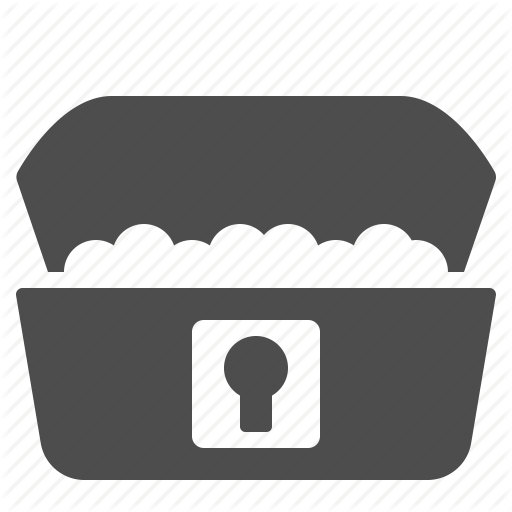Overview
Un guide complet sur un outil communautaire réalisé par 420WeedWizard
Introduction

Ce tutoriel à pour but, d’aider tous les collectionneurs à conserver leur loot à cause d’un système de sotckage trop limitié.
Stash Manager c’est quoi ? Stash Manager est un outil créer par 420WeedWizard qui permet la création illimité de zones de transferts. Il offre aussi la possibilité de créer des zones de transferts spécifique à un personnage.
Sa grande force est qu’il permet d’utiliser ses différents stash sans à avoir à retourner sur la fenêtre de l’application grâce à des raccourcis clavier.
Téléchargement
Pour pouvoir télécharger GD:SM rendez vous sur la page du forum officiel qui lui est dédié.
Ou bien directement depuis le site de l’auteur.
Avertissement
Avant toute chose, je vous recommande vivement de conserver une sauvegarde de votre progression et de vos paramètres avant de manipuler ce logiciel, des erreurs sont toujours possible !
Allez dans Documentsmy games et faites une copie du dossier Grim Dawn. Il contient vos sauvegardes.
Il est vivement recommandé de désactiver la synchronisation cloud.
Si jamais la fenêtre de Stash Manager disparaît (ce qui lui arrive parfois) ne relancez pas le logiciel ! Accédez au gestionnaire des tâches (crtl+maj+echap), chercher le programme dans l’onglet Applications et cliquez sur Basculer vers.
Installation
Le logiciel ne nécessite pas d’installation à proprement parlé. Il vous suffira d’extraire le dossier contenu dans l’archive et de le placer où bon vous semble. Le placer dans le dossier /users/Document pour le retrouver facilement.
Interface
Une fenêtre s’ouvre avec un volet sur la gauche comportant :
- Vault : C’est ici que vous créerez vos zones de transfert en nombre illimité.
- Hotkeys : C’est ici où vous assignerez les touches de votre clavier pour passer d’une zone de transfert à une autre tout en restant en jeu.
- Settings : Les options de paramétrage que nous verront juste après.
- La version du logiciel, l’auteur, des liens utiles, etc…
Paramètres
Popups :
Ce premier onglet vous permet de configurer la fenêtre qui apparaîtra en jeu si vous le souhaitez lorsque vous passerez d’une zone de transfert à une autre.
Enabled Active ou désactive la fonction Popups.
Offset Permet de choisir l’emplacement de la fenêtre pop-up sur votre écran en modifiant l’axe horizontal X et vertical Y. (Si vous la voulez par exemple dans le coin en haut à gauche, mettez les deux axes sur zéro).
Display Lenght Modifie la durée pendant laquelle la fenêtre pop-up sera visible (de une à deux secondes et demie).
Play System Sound Ajoute un signal sonore à chaque chargement de zone de transfert.
Display Type Change la couleur de la fenêtre pop-up parmi les trois proposées (vert, rouge, orange)
Display Option qui fera apparaître la fenêtre pop-up uniquement si Grim Dawn est en cours d’exécution et qui ne la fera pas sortir de la fenêtre du jeu.
Display Exemple Permet de tester l’affichage de la fenêtre pop-up et le son s’il est activé.
Backup :
Cet onglet permet de configurer la sauvegarde automatiques régulière du contenu de vos zones de transfert afin d’éviter les pertes en cas de bug ou de mauvaise manip.
Enabled Acitve ou désactive la fonction Backup.
Backup Directory Emplacement où se trouve les backups .
Maximum Backups Définit le nombre maximum de backups.
Backup Rules Permet de controller la fonction Backup.
- A chaque démarrage du programme.
- A chaque fermeture du programme.
- A chaque fois que vous “loadez” une zone de transfert.
- A chaque fois que vous “unloadez” une zone de transfert.
En sachant que les fichiers sauvegardes seront crées avant que les actions cochées ci-dessus ne soient exécutés.
Backup Stats indique le nombre de jours de sauvegarde utilisés en regard du nombre total.
General:
Remember est une option qui lorsqu’elle est activée permet au programme de se souvenir de la dernière zone de transfert chargée.
Form Resize permet d’agrandir la verticalité de la fenêtre du programme.
Vault
Pour créer une zone de transfert, voici les cinq étapes à suivre :
1. Dans la zone blanche, cliquez droit, Add, puis choisissez Emply Stash File pour ajouter une nouvelle zone de transfert.
Une fenêtre s’ouvre dans laquelle vous devrez entrer un nom à votre nouvelle zone de transfert. Pour cet exemple on va l’appeler “Légendaires”.
Les autres options sont facultatives, et parmi celles-ci vous pouvez choisir softcore ou hardocre (les zones de transfert hardcore ne sont utilisables que par les personnages hardcore), si vous ne cochez aucun des deux la zone de transfert se créera par défaut en softcore.
(Dans Add, il y a un second choix : .GST File. Cela permet d’ajouter une zone de transfert déjà créer à la liste dans le Stash Manager.)
2. Si vous cherchez depuis un certain temps déjà un outil qui permet d’avoir des onglets de transfert illimités, vous avez probablement à l’heure actuelle vos quatre onglets plein à craquer où tout n’est pas forcément bien ordonné. Dans tous les cas, une fois la zone de transfert créée, videz tous vos onglets de votre zone de transfert. Vous devrez sûrement poser vos items à terre car vous risquez de ne pas avoir assez de place dans votre inventaire.
3. Maintenant que tout est au sol revenez sur Stash Manager et cliquez sur Load afin de rendre la zone de transfert créée active en jeu.
4. Placez vos items légendaires dedans.
5. Quand c’est fait, cliquez sur Unload après avoir fermer votre zone de transfert en jeu (échap ou clique gauche sur la croix en haut à droite de la fenêtre).
Ensuite, créons une deuxième zone de transfert que nous appellerons “Épiques” dans cet exemple. On va donc reprendre les cinq étapes qui ont servi à la création de “Légendaires”, cette fois sans avoir à vider notre stock car vous l’avons déjà fais.
Cliquez sur Load dans la nouvelle fenêtre “Épiques” qui est apparu, retournez sous Grim Dawn et ouvrez votre zone de transfert. Vous verrez qu’elle est à présent vide et c’est normal. Mettrez-y vos items bleus, fermez la zone de transfert en jeu, puis revenez sur Stash Manager pour unloader votre zone de transfert “Épiques”.
Pour passer d’une zone de transfert à une autre c’est très simple, il suffit de cliquer sur le Load de celle que vous voulez (en ayant pris soin bien sûr de toujours fermer celle du jeu à ce moment là) et elle sera active en jeu. Vous noterez aussi que qu’en passant de l’une à l’autre en utilisant directement Load vous n’aurez pas besoin d’unloader à chaque fois, ça se fait automatiquement.
Raccourcis
Cliquez droit dans l’espace blanc, Add, choisissez votre raccourcis, choisissez à quel zone de transfert l’assigner, Confirm et puis à vous la liberté de switcher instantanément entre vos zones de transfert.